De fleste Linux-distribusjoner kommer med standard søknad for WebCam, det kan variere fra en distribusjon til en annen, i tillegg kan egenskapene til hver applikasjon være grunnleggende eller veldig omfattende, avhengig av tilnærming. Jeg er ikke veldig glad i bruk av WebCam, men ved flere anledninger er jeg forpliktet til å bruke den, på jakt etter et program som kan hjelpe meg med å forbedre kvaliteten på bildet jeg overførte. Jeg møtte QtCAM.
Oppsummert og som forhåndsvisning kan jeg si at QtCAM er et lett program, med forskjellige funksjoner, det er verdt å prøve.

QtCAM
Hva er QtCAM?
Det er et gratis og åpen kildekodeverktøy som lar oss ta opp og se på videoer som sendes av WebCam ved å bruke flere bildeinnstillinger, fargeeffekter og opptaksinnstillinger. I tillegg lar det oss ta bilder av det som overføres av WebCam.
Dette kraftige og praktiske verktøyet er laget i QT, og har et brukervennlig grensesnitt, med kompaktitet for forskjellige multimediaformater.
I praksis tillater QtCAM innspilling, forhåndsvisning, bildetilpasning, komprimering og forskjellige prosesser som gjør at videoene våre kan være av den kvaliteten vi ønsker.
Det er verdt å merke seg det QtCAM tillater bruk av opptil 6 kameraer samtidig. Det er flere WebCam som er kompatible med denne programvaren, du kan se en liste over kompatible kameraer haga clic aquí.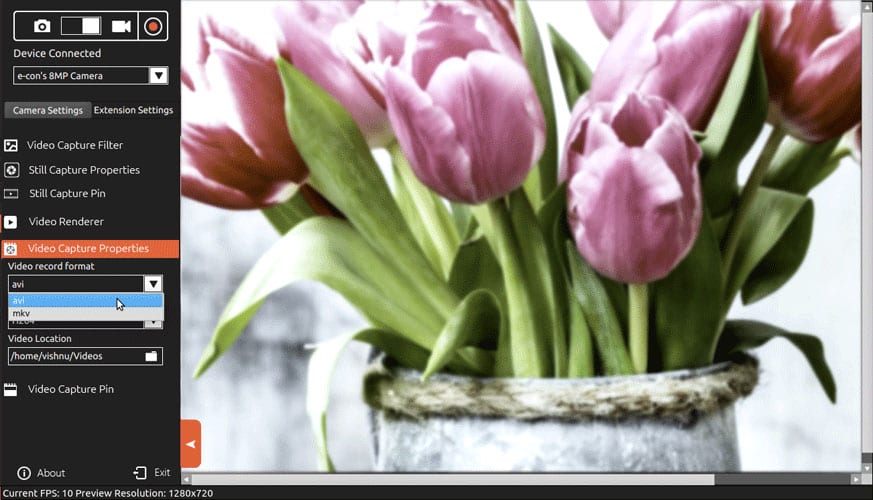
Hvordan installere QtCAM
Brukere av de forskjellige Linux-distribusjonene kan installere QtCAM fra kildekoden som de kan laste ned fra her.
Installer QtCAM på Arch Linux og derivater
Arch Linux og avledede brukere kan installere denne utmerkede WebCAM-applikasjonen ved hjelp av AUR.
yaourt -S qtcam-git
Installer QtCAM på Ubuntu og derivater
For å installere på Ubuntu 16.04, må du kjøre følgende kommando i terminalen:
$ sudo apt-add-repository ppa: qtcam / xenial $ sudo apt-get update $ sudo apt-get install qtcam
For å installere på Ubuntu 15.10, må du kjøre følgende kommando i terminalen:
$ sudo apt-add-repository ppa: qtcam / wily $ sudo apt-get update $ sudo apt-get install qtcam
For å installere på Ubuntu 14.04, må du kjøre følgende kommando i terminalen:
$ sudo apt-add-repository ppa: qtcam / trusty $ sudo apt-get update $ sudo apt-get install qtcam
For å installere på Ubuntu 12.04, må du kjøre følgende kommando i terminalen:
$ sudo apt-add-repository ppa: qtcam / presis $ sudo apt-get oppdatering $ sudo apt-get install qtcam
Konklusjoner om QtCAM: «Den praktiske applikasjonen for WebCam»
Selv om jeg vanligvis ikke er bruker av disse applikasjonene, kan jeg innrømme at QtCAM dekker alle funksjonene jeg trenger for meg. Det lar meg bruke både den integrerte WebCAM på den bærbare datamaskinen og en ekstern, den utmerkede kapasiteten til flere kameraer hjelper meg med utslipp av videoer der jeg må presentere forskjellige bilder av det jeg gjør.
Belysningsendringsprosessen har hjulpet meg betraktelig, siden om sommeren er kontoret mitt mye lysere enn normalt, så dette verktøyet har tillatt meg å forbedre kvaliteten på videoene mine.
Som det er gjort med QT, integreres det perfekt med KDE Neon-installasjonen som jeg har, og hvor hele multimedieproblemet går best.
Jeg anbefaler å prøve og bruke dette verktøyet, og jeg vil også gjerne vite om et annet relatert til dette emnet, som ikke er det jeg liker best, men i det siste er det det jeg trenger mest.
Takk for din snille anmeldelse og anbefaling. Vi setter stor pris på at du tar deg tid til å gi alle et detaljert innblikk i programvaren. Vi er også glade for at du syntes det var nyttig! - QtCAM team, e-con Systems.
Takk for ditt bidrag. Jeg testet forskjellige kameraverktøy, og dette er det som har fungert best for meg.
Forresten er jeg ikke i stand til å ta opp lyden, og jeg ser ikke noe alternativ for å konfigurere den.